Sửa lỗi Skype Keeps Disconnecting trên PC

Skype liên tục ngắt kết nối và kết nối lại cho thấy kết nối mạng của bạn không ổn định hoặc bạn không có đủ băng thông.

Giữ máy tính của bạn ở trạng thái tốt là điều cần thiết nếu bạn muốn tiếp tục sử dụng nó. Nếu bạn có một máy tính cũ cần chống phân mảnh máy tính xách tay của mình, có thể có lúc bạn chỉ muốn chống phân mảnh một ổ đĩa cụ thể.
Tin tốt là BoostSpeed 11 có một tùy chọn mà bạn có thể chọn ổ đĩa để chống phân mảnh. Nếu bạn muốn phân mảnh tất cả chúng, bạn có thể, nhưng nó cũng cho phép bạn chọn những cái bạn muốn dọn dẹp.
Khi bạn mở phần mềm, hãy nhấp vào tab Tối ưu hóa. Ở bên trái, bạn sẽ thấy tùy chọn chống phân mảnh các ổ đĩa đã chọn.
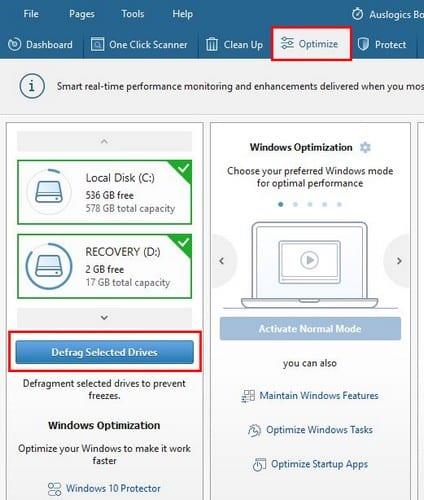
Đừng ngạc nhiên nếu quá trình bắt đầu tự động. Để dừng nó, hãy nhấp vào nút dừng màu xanh lam. Bạn có thể muốn làm điều này nếu bạn chỉ muốn chống phân mảnh một hoặc hai ổ đĩa vì khi quá trình bắt đầu, nó sẽ chống phân mảnh tất cả các ổ đĩa.
Sau khi bạn dừng nó, hãy bỏ chọn các ổ đĩa bạn muốn loại trừ khỏi quy trình và sau đó nhấp vào nút chống phân mảnh màu xanh lam để tiếp tục.
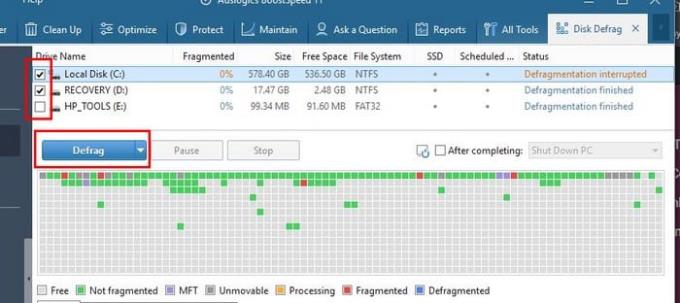
Bạn sẽ thấy rằng phần mềm cũng cung cấp cho bạn thông tin về ổ đĩa, chẳng hạn như kích thước, Dung lượng trống, Hệ thống tệp, v.v. Ở bên phải, cũng có một tùy chọn để tắt máy tính, Chuyển sang chế độ ngủ, Ngủ đông hoặc Đóng chương trình. Tùy chọn này là tùy chọn; không có nghĩa vụ.
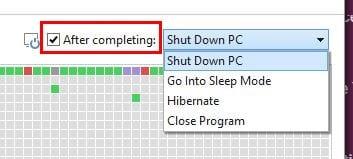
BoostSpeed 11 có rất nhiều tính năng mà bạn có thể hơi mất công tìm kiếm một tính năng cụ thể. Khi đến lúc chống phân mảnh máy tính của bạn một lần nữa, bạn sẽ dễ dàng tìm thấy tính năng này hơn. Bạn thường chống phân mảnh máy tính của mình như thế nào?
Skype liên tục ngắt kết nối và kết nối lại cho thấy kết nối mạng của bạn không ổn định hoặc bạn không có đủ băng thông.
Hướng dẫn chi tiết cách bật phụ đề trực tiếp trên Microsoft Teams giúp người dùng theo dõi cuộc họp hiệu quả hơn.
Khi bạn quyết định rằng bạn đã hoàn tất tài khoản Instagram của mình và muốn xóa nó. Dưới đây là hướng dẫn giúp bạn xóa tài khoản Instagram của mình tạm thời hoặc vĩnh viễn.
Để sửa lỗi Teams CAA50021, hãy liên kết thiết bị của bạn với Azure và cập nhật ứng dụng lên phiên bản mới nhất. Nếu sự cố vẫn tiếp diễn, hãy liên hệ với quản trị viên của bạn.
Ngoài ra, hãy xem cách bạn có thể ghi lại cuộc họp Zoom cục bộ hoặc lên đám mây, cách bạn có thể cho phép người khác ghi lại bất kỳ cuộc họp Zoom nào.
Nhanh chóng tạo một cuộc thăm dò Skype để chấm dứt bất kỳ cuộc thảo luận nào. Xem chúng dễ dàng tạo ra như thế nào.
Nếu một số nhãn Google Maps không còn phù hợp, bạn chỉ cần xóa chúng. Đây là cách bạn có thể làm điều đó.
Nếu Microsoft Kaizala không hoạt động trên máy tính của bạn, hãy xóa bộ nhớ cache của trình duyệt, tắt tiện ích mở rộng và cập nhật phiên bản trình duyệt của bạn.
Để khắc phục lỗi Nhóm CAA301F7, hãy chạy ứng dụng ở chế độ tương thích với quyền quản trị viên và xóa dữ liệu đăng nhập Nhóm của bạn khỏi Trình quản lý thông tin xác thực.
Nghe âm thanh WhatsApp trước khi gửi nó có thể là một cách cứu nguy. Bằng cách xem trước âm thanh, bạn có thể nghe xem giọng nói của mình có đúng như ý bạn không. Đảm bảo rằng âm thanh bạn đang gửi trong WhatsApp là hoàn hảo bằng cách xem trước nó với các bước sau.








